كيفية إظهار المواعيد كمتاح/مشغول/مؤقت بشكل افتراضي في Outlook؟
عادةً ما تظهر المواعيد الجديدة كمشغولة بشكل افتراضي في Outlook. ولكن في بعض الحالات، قد تحتاج إلى إنشاء مواعيد بشكل متكرر تُظهر الوقت كمتاح أو مؤقت، فكيف يمكنك إظهار الموعد كمتاح/مشغول/مؤقت بشكل افتراضي في Outlook؟ ستعلمك هذه المقالة حلاً لذلك.
إظهار المواعيد كمتاح/مشغول/مؤقت بشكل افتراضي في Outlook
إظهار المواعيد كمتاح/مشغول/مؤقت بشكل افتراضي في Outlook
لإظهار المواعيد الجديدة كمتاح/مشغول/مؤقت بشكل افتراضي في Outlook، تحتاج إلى إنشاء نموذج موعد يعرض الوقت كمتاح/مشغول/مؤقت، ثم استبدال نموذج الموعد الافتراضي في Outlook الخاص بك.
1. افتح التقويم المحدد، وانقر على الصفحة الرئيسية > موعد جديد لإنشاء موعد جديد.
2. في نافذة الموعد الجديد، يرجى تحديد متاح (يعمل في مكان آخر، مؤقت، مشغول، أو خارج المكتب حسب الحاجة) من قائمة العرض المنسدلة في علامة التبويب الموعد. انظر لقطة الشاشة:
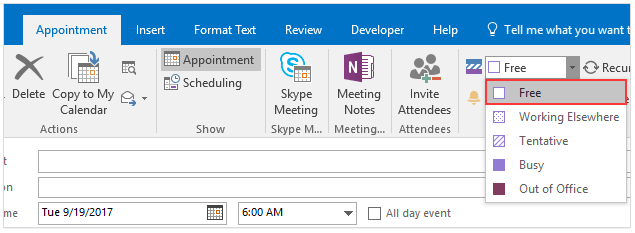
3. تابع النقر على المطور > تصميم هذا النموذج. انظر لقطة الشاشة:
ملاحظة: انقر لعرض كيفية إضافة علامة تبويب المطور إلى الشريط في Outlook.
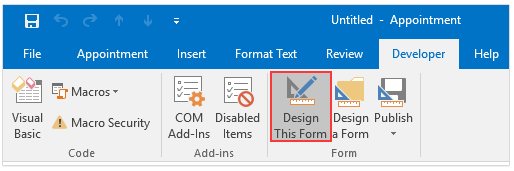
4. انقر على المطور > نشر > نشر النموذج. انظر لقطة الشاشة:
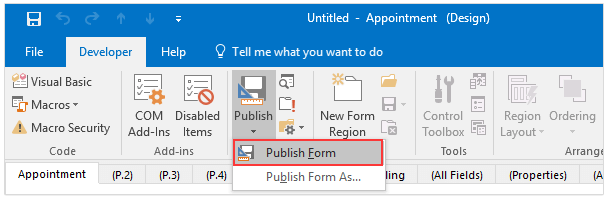
5. في مربع الحوار نشر النموذج باسم، يرجى (1) التأكد من اختيار Middle East and North Africa في قائمة البحث المنسدلة، (2) كتابة الخيار الذي حددته لعرض الوقت (متاح في مثالنا) في مربع اسم العرض، ثم (3) النقر على زر النشر. انظر لقطة الشاشة:
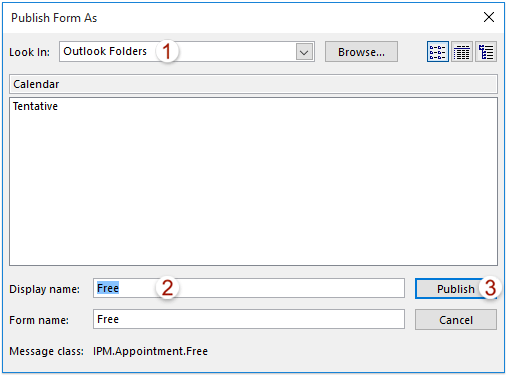
6. أغلق الموعد الجديد دون حفظ.
7. الآن بعد أن عدت إلى التقويم، يرجى النقر بزر الماوس الأيمن على التقويم المفتوح المحدد واختيار الخصائص من قائمة النقر بزر الماوس الأيمن. انظر لقطة الشاشة:

8. في مربع الحوار خصائص التقويم، يرجى تحديد النموذج الجديد (مثل متاح في مثالنا) من القائمة المنسدلة عند النشر في هذا المجلد، واستخدام: والنقر على زر موافق لحفظ التغيير. انظر لقطة الشاشة:
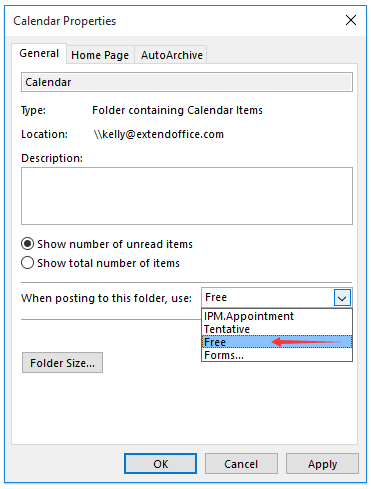
الآن ستلاحظ أن زر الموعد الجديد تم استبداله بزر المتاح الجديد (أو اسم آخر بناءً على اسم النموذج الذي حددته في الخطوة 5) كما هو موضح في لقطة الشاشة أدناه. والنقر على زر المتاح الجديد سيقوم بإنشاء موعد جديد يعرض الوقت كمتاح تلقائيًا.
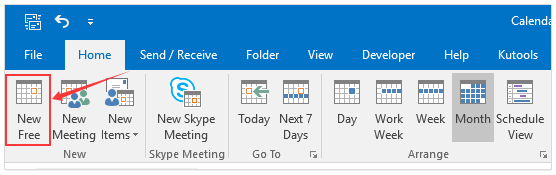
مساعد البريد الإلكتروني الذكي في Outlook: ردود أذكى، تواصل أوضح (سحر بنقرة واحدة!) مجانًا
قم بتبسيط مهام Outlook اليومية باستخدام مساعد البريد الإلكتروني الذكي من أدوات Kutools لـ Outlook. هذا الأداة القوية تتعلم من رسائل البريد الإلكتروني السابقة لتقدم ردودًا ذكية ودقيقة، تحسين محتوى البريد الإلكتروني، وتساعدك على صياغة وتحسين الرسائل بسهولة.

هذه الميزة تدعم:
- ردود ذكية: احصل على ردود مصممة من محادثاتك السابقة - مخصصة، دقيقة وجاهزة للإرسال.
- تحسين المحتوى: قم بتحسين نصوص البريد الإلكتروني تلقائيًا لتحقيق الوضوح والتأثير.
- الكتابة السهلة: فقط قدم الكلمات المفتاحية، ودع الذكاء الاصطناعي يتولى الباقي، مع أساليب كتابة متعددة.
- التوسعات الذكية: قم بتوسيع أفكارك باقتراحات تعتمد على السياق.
- الملخصات: احصل على ملخصات مختصرة للرسائل الطويلة فورًا.
- التواصل العالمي: قم بترجمة رسائل البريد الإلكتروني إلى أي لغة بسهولة.
هذه الميزة تدعم:
- ردود البريد الإلكتروني الذكية
- المحتوى المُحسّن
- المسودات المستندة إلى الكلمات المفتاحية
- التوسع الذكي للمحتوى
- تلخيص البريد الإلكتروني
- الترجمة متعددة اللغات
الأفضل من كل هذا، هذه الميزة مجانية تمامًا للأبد! لا تنتظر—حمّل مساعد البريد الإلكتروني الذكي الآن واستمتع
مقالات ذات صلة
أفضل أدوات تعزيز الإنتاجية في المكتب
خبر عاجل: Kutools لـ Outlook يطلق إصدارًا مجانيًا!
جرب الإصدار الجديد كليًا من Kutools لـ Outlook مع أكثر من100 ميزة مذهلة! انقر لتنزيل الآن!
📧 أتمتة البريد الإلكتروني: الرد التلقائي (متوفر لـ POP وIMAP) / جدولة إرسال البريد الإلكتروني / نسخة تلقائية/مخفية بناءً على القاعدة عند إرسال البريد / التحويل التلقائي (قاعدة متقدمة) / إضافة التحية تلقائيًا / تقسيم تلقائي لرسائل البريد الإلكتروني متعددة المستلمين إلى رسائل فردية ...
📨 إدارة البريد الإلكتروني: استدعاء البريد الإلكتروني / حظر رسائل التصيد بناءً على الموضوعات أو أخرى / حذف البريد الإلكتروني المكرر / البحث المتقدم / تنظيم المجلدات ...
📁 إعدادات المرفقات الاحترافية: حفظ دفعة / فصل دفعة / ضغط دفعة / حفظ تلقائي / تفصيل تلقائي / ضغط تلقائي ...
🌟 جمالية الواجهة: 😊 المزيد من الرموز التعبيرية الجميلة والرائعة / تذكيرك عند وصول رسائل البريد الهامة / تصغير Outlook بدلًا من الإغلاق ...
👍 ميزات بنقرة واحدة: الرد على الجميع مع المرفقات / البريد الإلكتروني المضاد للتصيد / 🕘 عرض المنطقة الزمنية للمرسل ...
👩🏼🤝👩🏻 جهات الاتصال والتقويم: إضافة دفعة لجهات الاتصال من البريد الإلكتروني المحدد / تقسيم مجموعة جهات الاتصال إلى مجموعات فردية / إزالة تذكير عيد الميلاد ...
استخدم Kutools بلغتك المفضلة – يدعم الإنجليزية والإسبانية والألمانية والفرنسية والصينية وأكثر من40 لغة أخرى!
افتح Kutools لـ Outlook فورًا بنقرة واحدة. لا تنتظر، قم بالتنزيل الآن وارتقِ بإنتاجيتك!


🚀 تنزيل بنقرة واحدة — احصل على جميع إضافات Office
موصى به بقوة: Kutools لـ Office (خمسة في واحد)
بنقرة واحدة يمكنك تنزيل خمسة برامج تثبيت مرة واحدة — Kutools لـ Excel وOutlook وWord وPowerPoint وOffice Tab Pro. انقر لتنزيل الآن!
- ✅ سهولة بنقرة واحدة: قم بتنزيل جميع حزم التثبيت الخمسة دفعة واحدة.
- 🚀 جاهز لأي مهمة في Office: ثبّت الإضافات التي تحتاجها وقتما تشاء.
- 🧰 يتضمن: Kutools لـ Excel / Kutools لـ Outlook / Kutools لـ Word / Office Tab Pro / Kutools لـ PowerPoint